スマートアラートを設定してパーソンアラート/荷物アラートを受信する
スマートアラートは、対象デバイスが人、荷物、車両を検知した際に通知を送信する機能です。
この機能を使用するには、Ring Home プランに登録する必要があります。
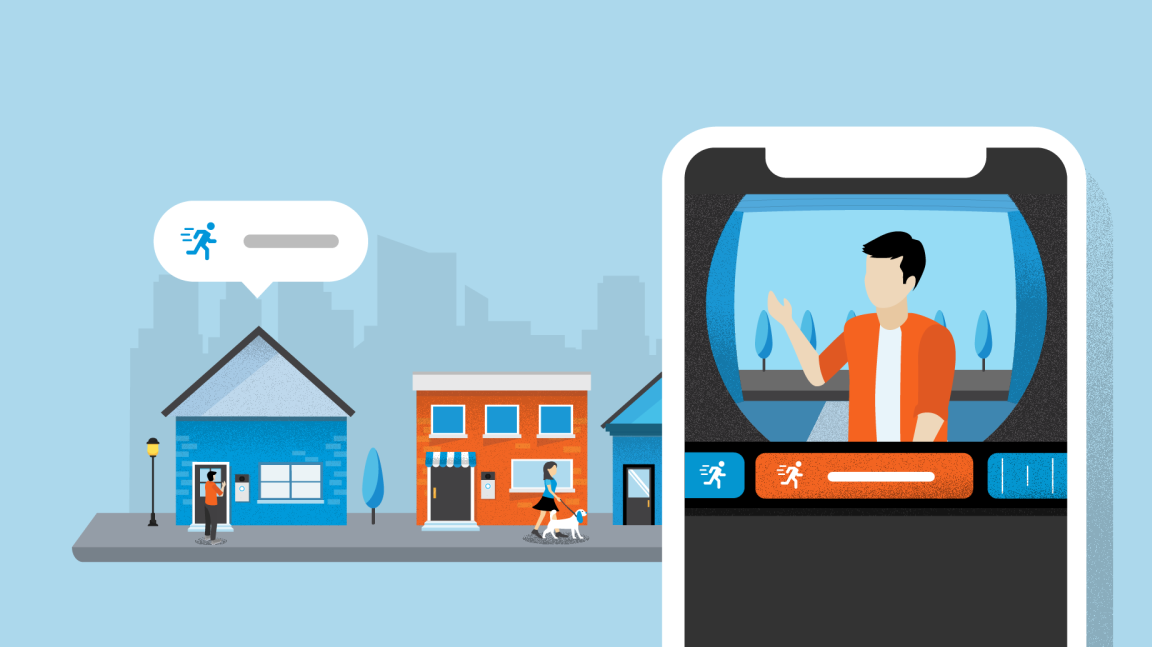
スマートアラートを設定する
スマートアラートは、ほとんどのバッテリー式、ソーラー式、プラグイン式、有線式のRing製品でご利用いただけます。
スマートアラートを有効化/カスタマイズする
Ringアプリを開き、メインダッシュボードに移動します。
アクセスしたいデバイスのカメラプレビュー画面で(•••)をタップします。
デバイスの設定をタップします。
- 「モーションの設定」をタップします。
- 「スマートアラート」をタップします。
- スマートアラートを有効にするには、「有効にする」をタップします。
- 「次へ」をタップします。
- 必要な通知設定 (「人物」「車」「その他のモーション」) を選択します。
- 車検知機能は、対象のRingセキュリティカメラやRingビデオドアベルで段階的に導入され、今後より多くのRingデバイスで使用可能となる予定です。
- 車検知の使用可能の有無は、Ringアプリの「スマートアラート」のページで確認することができます。
- 「完了」をタップして、設定を保存します。既存の設定を編集すると、自動的に保存されます。
荷物アラートを設定する
荷物アラートは、一部のビデオドアベルでご利用いただけます。
荷物アラートを有効化/カスタマイズする
Ringアプリを開き、メインダッシュボードに移動します。
アクセスしたいデバイスのカメラプレビュー画面で(•••)をタップします。
デバイスの設定をタップします。
- 「モーションの設定」をタップします。
- 「スマートアラート」をタップします。
- 「荷物検知ゾーン」内にあるベルのアイコンをタップして、録画と通知を有効にします。
- 初めて荷物検知ゾーンを設定する場合は、次の手順を実行します。
- 荷物アラートを有効にするには、「機能をオンにする」をタップします。
- 「次へ」をタップします。
- 配達場所を囲むようにして「荷物検知ゾーン」を作成します。
- 「完了」をタップします。
- 「次へ」をタップします。
- 既存の設定を編集すると、自動的に保存されます。
機能が正常に有効化されると、イベントタイムライン上に荷物アラートのマーカー (イベント発生を示す目印) が表示されるようになります。 イベントタイムライン機能の詳細については、こちらをご覧ください。
荷物アラート機能は、中~大型サイズの荷物を対象に検知を行います。封筒、筒状の荷物、小さい荷物、食材、食品の配達については、正確に検知されない場合があります。
荷物検知ゾーン/感度をカスタマイズする
Ringアプリを開き、メインダッシュボードに移動します。
アクセスしたいデバイスのカメラプレビュー画面で(•••)をタップします。
- デバイスの設定をタップします。
- 「モーションの設定」をタップします。
- 「スマートアラート」をタップします。
- 「荷物」内にある「カスタマイズ」をタップします。
- 「荷物検知ゾーン」を選択して、ドアベルが荷物を検知する場所を指定します。
- 「荷物検知の感度」を選択して、荷物の未検知や誤検知によるアラート通知を軽減できるようにします。
- 注:荷物アラートの精度を最適化するには、モーション検知の感度を最大に設定します。この設定により、デバイスのバッテリー持続時間が短くなったり、通知の受信数が増えたりする可能性があります。
- 保存をタップします。
スマートアラートを無効化する
Ringアプリを開き、メインダッシュボードに移動します。
アクセスしたいデバイスのカメラプレビュー画面で(•••)をタップします。
デバイスの設定をタップします。
- 「モーションの設定」をタップします。
- 「スマートアラート」をタップします。
- 「スマートアラートを無効にする」をタップします。
- 「機能を無効にする」をタップします。
4日前に更新
